在文档中图片排版是很常见的,在图片排版的过程中我们如何利用小技巧快速处理呢?下面给大家分享word多个图片设置大小的操作方法,一起get起来吧!
1、一次处理多个图片
比如我们要将图片统一大小,如何统一处理呢?首先,在插入图片前先点击【插入】-【形状】-【新建绘图画布】,再插入图片。
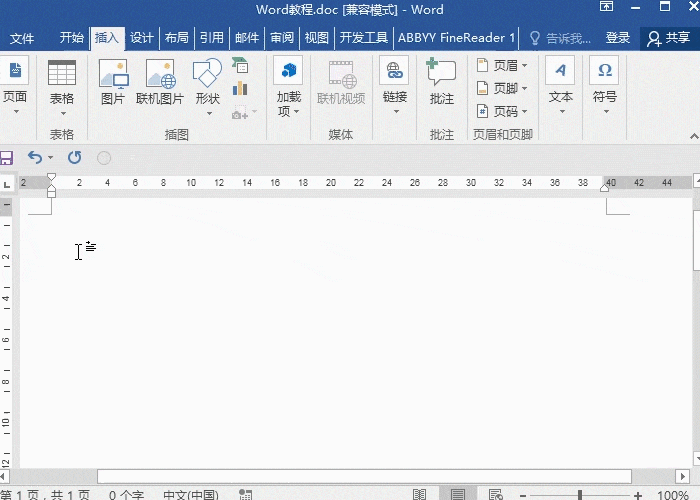
word下划线快捷键怎么打?
word下划线快捷键怎么打?我们都是先输入文字,之后添加下划线就可以了,下面教大家简单的添加下划线的技巧。
2、一次处理多个图片
接着,使用Ctrl选中每张图片,点击图片工具下的格式,就能统一调整图片的尺寸大小啦。

word多个图片设置大小的操作就是以上方法了,希望对您有帮助!
word文字下方加虚线
word文档排版中经常会使用到虚线,那么你会设置虚线吗?今天给大家分享排版中常用的word文字下方加虚线设置技巧。






